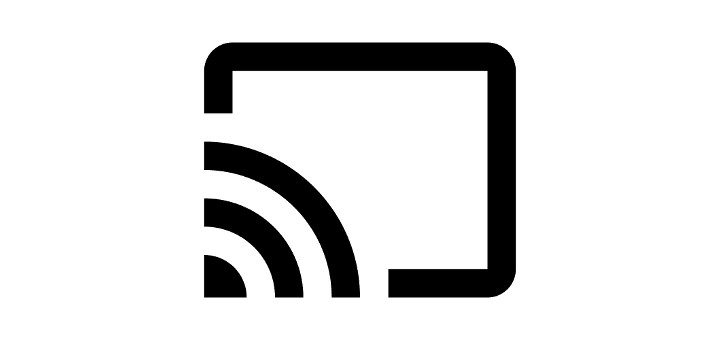Как да изключите автоматичната корекция на Stylo 4

Урок за това как да се справите с автоматично коригирани думи на смартфона LG Stylo 4.
Омръзна ли ви думите, които въвеждате, да се коригират от вашия смартфон LG Stylo 4? Можете да промените това поведение, като добавите думи към речника или изключите изцяло автоматичното коригиране, като използвате тези стъпки.
Когато „Корекция на правописа“ е активирана на Stylo 4, думите автоматично се променят на думата, която устройството смята, че искате да използвате, когато натиснете интервала. Ако това се случи и не искате думата да бъде автоматично коригирана отново, можете да докоснете думата, преди да натиснете интервала. След това думата ще бъде добавена към речника и вече няма да бъде коригирана.
Отворете “ Настройки ” > “ Език и въвеждане ” > “ Корекция на правописа “.
Превключете настройката „ Корекция на правописа “ на „ Изключено “.
Урок за това как да се справите с автоматично коригирани думи на смартфона LG Stylo 4.
Научете как да се наслаждавате на съдържание на телефона си, като използвате по-голям телевизионен екран с този урок.
Урок, който показва как да извършите меко и твърдо нулиране на смартфона LG Stylo 4.
Apple представи iOS 26 – голяма актуализация с чисто нов дизайн от матирано стъкло, по-интелигентни изживявания и подобрения в познатите приложения.
Студентите се нуждаят от специфичен тип лаптоп за обучението си. Той трябва да е не само достатъчно мощен, за да се справя добре с избраната от тях специалност, но и достатъчно компактен и лек, за да го носят през целия ден.
В тази статия ще ви покажем как да си възвърнете достъпа до твърдия диск, когато той се повреди. Нека продължим!
На пръв поглед AirPods изглеждат като всички други истински безжични слушалки. Но всичко това се промени, когато бяха открити няколко малко известни характеристики.
Добавянето на принтер към Windows 10 е лесно, въпреки че процесът за кабелни устройства ще бъде различен от този за безжични устройства.
Както знаете, RAM паметта е много важна хардуерна част в компютъра, действаща като памет за обработка на данни и е факторът, който определя скоростта на лаптоп или компютър. В статията по-долу, WebTech360 ще ви запознае с някои начини за проверка за грешки в RAM паметта с помощта на софтуер в Windows.
Држењето на вашите 3D принтери е многу важно за добивање на најдобри резултати. Еве некои важни совети за да се освежите.
Разберете някои от възможните причини, поради които вашият лаптоп прегрява, както и съвети и трикове за избягване на този проблем и поддържане на устройството хладно.
Поддържането на вашето оборудване в добро състояние е задължително. Ето някои полезни съвети, за да поддържате 3D принтера си в отлично състояние.
Имаме решение за вас как да откриете IP адреса на вашия принтер, ако имате проблеми с това.